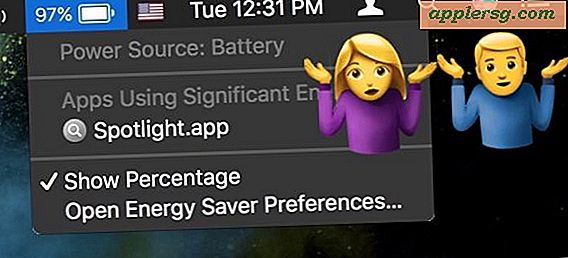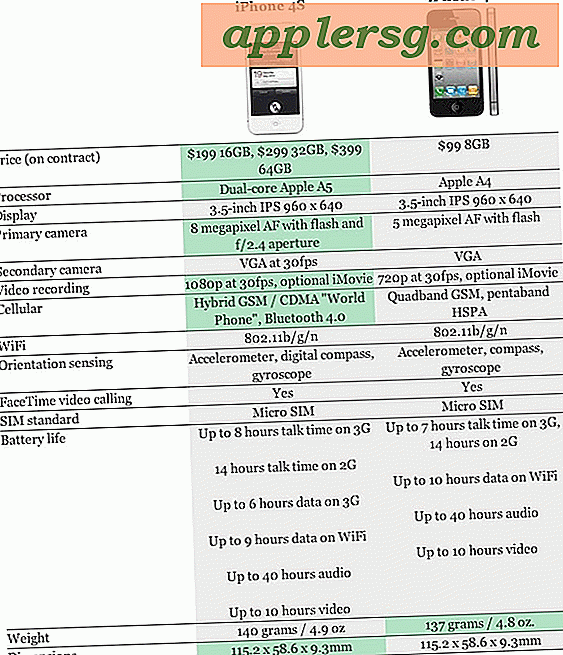So verwenden Sie den Eigenschaftenbefehl im Windows Explorer, um die Datei zu entsperren
Windows Explorer ist die Hauptanwendung, mit der Sie eine Liste der Dateien auf Ihrem Computer in einem grafischen, benutzerfreundlichen Fenster anzeigen können. Sie haben die Möglichkeit, Dateiberechtigungen wie "Schreibgeschützt" oder "Ausgeblendet" anzuzeigen. Wenn die Datei als "Schreibgeschützt" festgelegt ist, erhalten Sie beim Versuch, sie zu bearbeiten, die Fehlermeldung "Zugriff verweigert". Verwenden Sie den Windows Explorer-Befehl "Eigenschaften", um diese Einschränkung aufzuheben.
Schritt 1
Melden Sie sich mit dem Administratorbenutzernamen und -kennwort an Ihrem Windows-Computer an. Klicken Sie auf die Windows-Schaltfläche "Start" und klicken Sie auf "Computer". Dies öffnet den Windows Explorer-Bildschirm mit einer Liste von Laufwerken.
Schritt 2
Doppelklicken Sie auf das Laufwerk mit der Datei, die Sie bearbeiten möchten. Navigieren Sie zu dem Verzeichnis mit der Datei. Klicken Sie mit der rechten Maustaste auf Ihre Datei und wählen Sie "Eigenschaften". Dies öffnet ein Konfigurationsfenster.
Schritt 3
Entfernen Sie das Häkchen neben "Schreibgeschützt". Wenn das Häkchen bei "Ausgeblendet" aktiviert ist, entfernen Sie dies ebenfalls.
Klicken Sie auf "OK", um Ihre Einstellungen zu speichern. Dadurch werden die Attribute entfernt und Sie können Änderungen an der Datei speichern.